Можно выбрать тип шрифта и его размер, применить один из стилей оформления и изменить цвета шрифта и фона, используя соответствующие значки, расположенные на вкладке Главная верхней панели инструментов.
Примечание: если необходимо применить форматирование к данным, которые уже есть в электронной таблице, выделите их мышью или с помощью клавиатуры, а затем примените форматирование. Если форматирование требуется применить к нескольким ячейкам или диапазонам ячеек, которые не являются смежными, удерживайте клавишу Ctrl при выделении ячеек и диапазонов с помощью мыши.
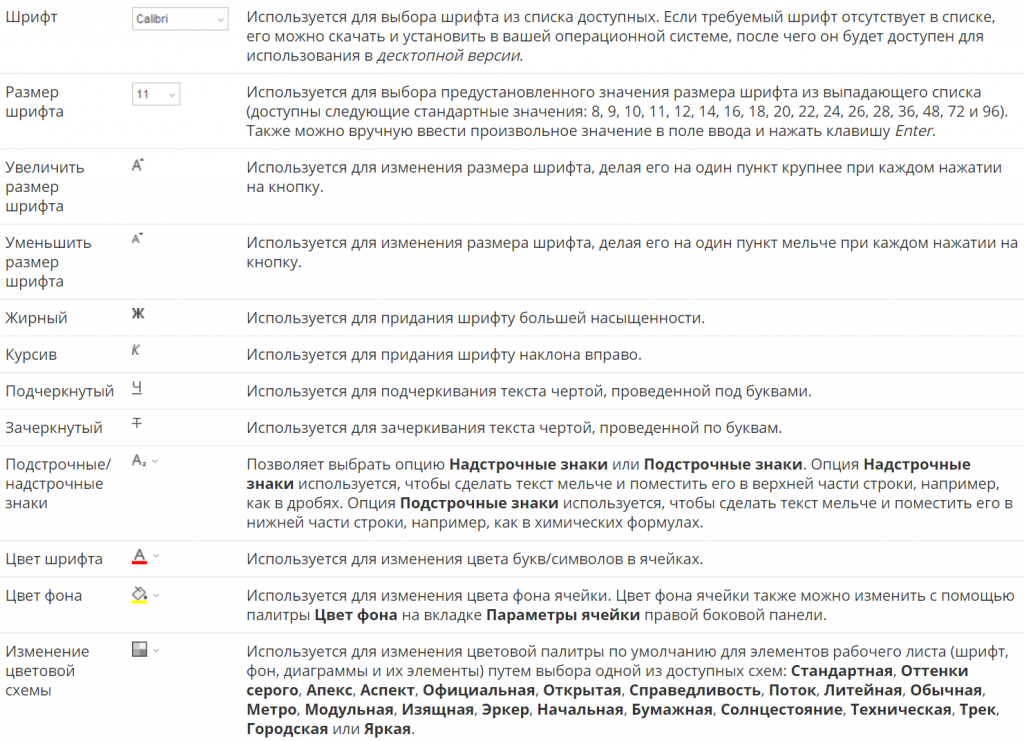
Примечание: можно также применить один из предустановленных стилей форматирования текста. Для этого выделите ячейку, которую требуется отформатировать, и выберите нужную предустановку из списка на вкладке Главная верхней панели инструментов:
![]()
Чтобы изменить цвет шрифта/фона,
- выделите мышью символы/ячейки или весь рабочий лист, используя сочетание клавиш Ctrl+A,
- щелкните по соответствующему значку на верхней панели инструментов,
- выберите любой цвет на доступных палитрах
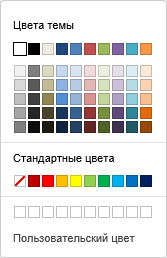
- Цвета темы — цвета, соответствующие выбранной цветовой схеме электронной таблицы.
- Стандартные цвета — набор стандартных цветов.
- Пользовательский цвет — щелкните по этой надписи, если в доступных палитрах нет нужного цвета. Выберите нужный цветовой диапазон, перемещая вертикальный ползунок цвета, и определите конкретный цвет, перетаскивая инструмент для выбора цвета внутри большого квадратного цветового поля. Как только Вы выберете какой-то цвет, в полях справа отобразятся соответствующие цветовые значения RGB и sRGB. Также можно задать цвет на базе цветовой модели RGB, введя нужные числовые значения в полях R, G, B (красный, зеленый, синий), или указать шестнадцатеричный код sRGB в поле, отмеченном знаком #. Выбранный цвет появится в окне предпросмотра Новый. Если к объекту был ранее применен какой-то пользовательский цвет, этот цвет отображается в окне Текущий, так что вы можете сравнить исходный и измененный цвета. Когда цвет будет задан, нажмите на кнопку Добавить:
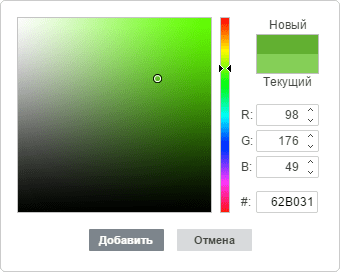 Пользовательский цвет будет применен к тексту и добавлен в палитру Пользовательский цвет.
Пользовательский цвет будет применен к тексту и добавлен в палитру Пользовательский цвет.
Чтобы очистить цвет фона определенной ячейки,
- выделите мышью ячейку или диапазон ячеек, или весь рабочий лист с помощью сочетания клавиш Ctrl+A,
- нажмите на значок Цвет фона
 на вкладке Главная верхней панели инструментов,
на вкладке Главная верхней панели инструментов, - выберите значок
 .
.
